Как использовать опцию «Автоматизация Bixby»
Опция «Автоматизация Bixby» (сценарии Bixby) предусматривает применение системы машинного обучения для фиксации предпочтений пользователя и его опыта использования смартфона. Впоследствии эти данные используются для автоматической настройки параметров, управления приложениями, оптимизации работы аккумулятора и многого другого.
Вы можете самостоятельно задать сценарии, исходя из ваших привычек и местонахождения.
Например, создайте сценарий «Спокойной ночи», благодаря которому в установленное время на смартфоне будут отключаться звуки, активироваться Ночной режим и меняться ярлыки на экране блокировки.
Нажмите на иконку «Автоматизация Bixby» для активации опции.
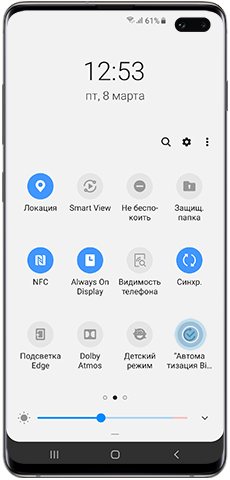
В течение непродолжительного периода (до 14 дней) Bixby будет изучать практику использования смартфона, после чего начнет предлагать наиболее подходящие сценарии.
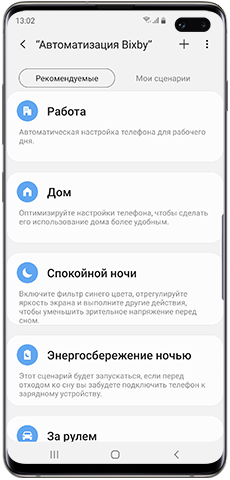
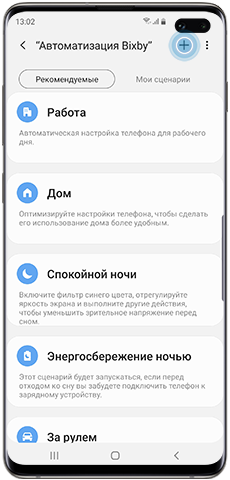
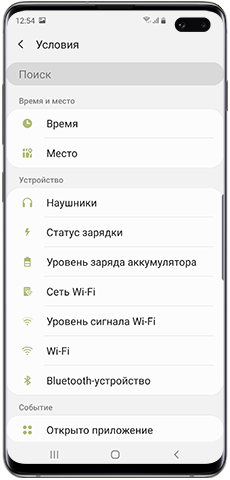

Если сценарий уже запущен, вы можете временно отключить его, выполнив следующие действия:
Обратите внимание: По завершению процедуры будет отключен только сценарий, выполняемый в текущий момент. Для окончательного отключения сценария используйте ползунок переключения, как описано выше.
Благодарим за отзыв!
Ответьте на все вопросы.
